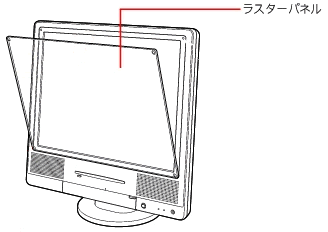Q&A情報
画面の輝度 (明るさ) を調整する方法 (One P/R/S シリーズ)
文書番号:103876
最終更新日:2007/9/5 14:07
ご質問
Prius One P/One R/One S シリーズで、画面の輝度 (明るさ) を調整する方法を教えてください。
回答
対象機種区分 :
Prius One P シリーズ, Prius One R シリーズ, Prius One S シリーズ
対象機種 :
AW37P, AW35P, AW33P, AW35W1R, AW33S1R, AW31S1R, AW37W2S, AW35W1S, AW33S1S
ここでは、Prius One P/One R/One S シリーズで、画面の輝度を調整する方法について説明します。
画面の輝度を調整する場合は、以下のいずれかの方法をお試しください。
本体前面の [明るさ調節ボリューム] をまわして明るさ調整してください。
右にまわすと明るくなり、左にまわすと暗くなります。
Windows 上で明るさの設定を変更するには、以下の操作を実行します。
● 操作手順
- [スタート] メニューより、[コントロール パネル] をクリックします。
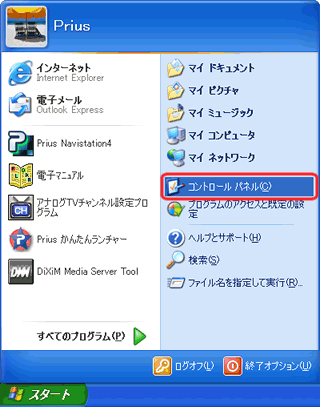
- [デスクトップの表示とテーマ] をクリックします。
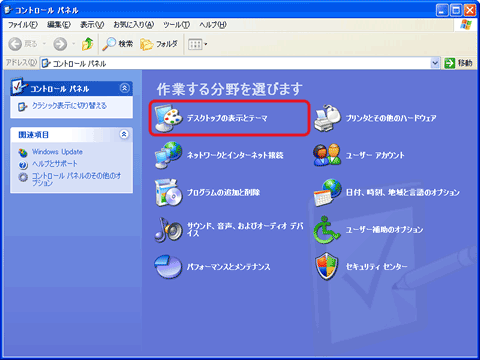
- [画面] をクリックします。
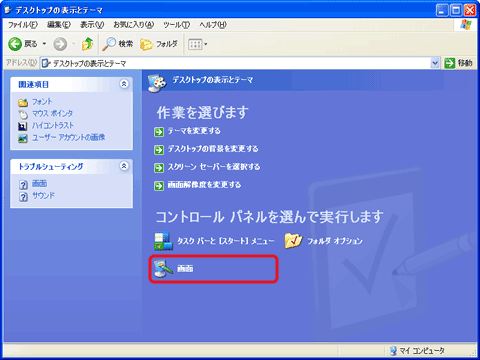
- [設定] タブをクリックし、[詳細設定] をクリックします。

- [Intel Graphics Media Accelerator Driver for Mobile] タブをクリックし、[グラフィック プロパティ] をクリックします。
【補足】
機種によって、画面のタイトル部分 ( 『プラグ アンド プレイ モニタ と Mobile Intel ****** Express Chipset Family のプロパティ』 の部分) の表記が異なります。
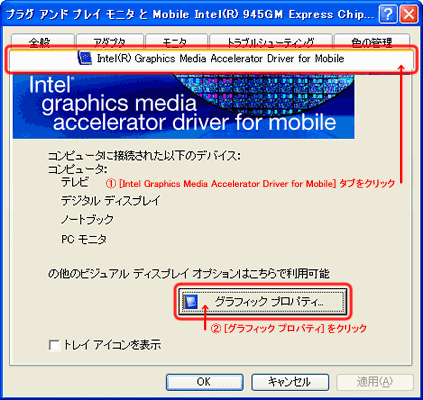
- [色補正] をクリックし、任意の明るさに調整したら [OK] をクリックします。

【補足】
画面右側の [デフォルトの復元] をクリックすると、初期の明るさに戻すこともできます。 - [OK] をクリックし、[プラグ アンド プレイ モニタ と Mobile Intel ****** Express Chipset Family のプロパティ] を閉じます。
- [OK] をクリックし、[画面のプロパティ] を閉じます。
記設定変更後に、画面の明るさをご確認ください。
ディスプレイサイズが 17 型の Prius One (AW33P/AW33S1R) には、映像につややかさを与えるラスターパネルが付属されています。
窓から入る光や蛍光灯の光による反射によって画面が見づらい場合などは、このラスターパネルを取り外すことによって、状況が改善される場合があります。
ラスターパネルの取り外し方法については、以下の文書をご参照ください。
<文書番号>103778 ラスターパネルの取り付け/取り外し方法 (AW33P/AW33S1R)